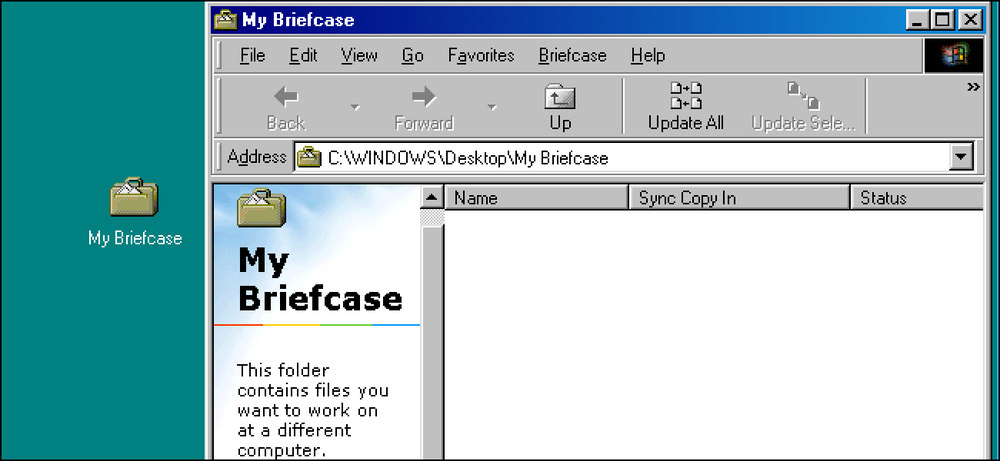विंडोज 10 की वैकल्पिक विशेषताएं क्या करें, और उन्हें कैसे चालू करें या बंद करें
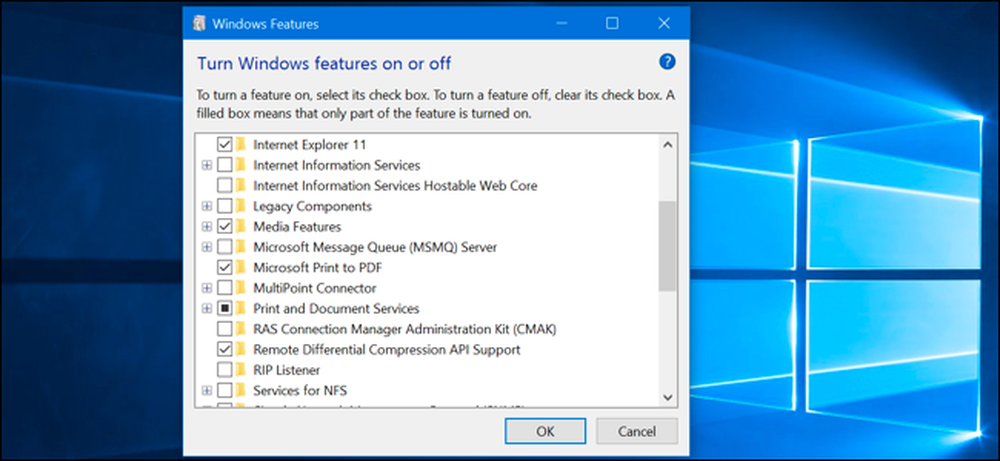
विंडोज 10 "वैकल्पिक" सुविधाओं के साथ आता है जिन्हें आप विंडोज फीचर डायलॉग के माध्यम से चालू या बंद कर सकते हैं। इनमें से कई सुविधाएँ व्यावसायिक नेटवर्क और सर्वर के लिए हैं, जबकि कुछ सभी के लिए उपयोगी हैं। यहां बताया गया है कि प्रत्येक विशेषता क्या है, और उन्हें चालू या बंद कैसे करें.
ये सभी विंडोज 10 की विशेषताएं आपकी हार्ड ड्राइव पर जगह लेती हैं चाहे आपने उन्हें सक्षम किया हो या नहीं। लेकिन आपको हर सुविधा को सक्षम नहीं करना चाहिए, जिसके परिणामस्वरूप सुरक्षा समस्याएं और धीमी प्रणाली का प्रदर्शन हो सकता है। केवल उन सुविधाओं को सक्षम करें जिनकी आपको आवश्यकता है और वास्तव में उपयोग करेंगे.
विंडोज की वैकल्पिक विशेषताएं कैसे देखें, और उन्हें चालू और बंद करें
विंडोज 10 नए सेटिंग्स एप्लिकेशन से इन सुविधाओं को प्रबंधित करने का एक तरीका प्रदान नहीं करता है। आपको सुविधाओं को प्रबंधित करने के लिए कंट्रोल पैनल में उपलब्ध पुराने विंडोज फीचर्स डायलॉग का उपयोग करना होगा.
इस विंडोज फीचर्स डायलॉग से, आप Microsoft के हाइपर-वी वर्चुअलाइजेशन टूल, इंटरनेट इनफॉर्मेशन सर्विसेज (IIS) वेब सर्वर और अन्य सर्वर और लिनक्स के लिए विंडो s सबसिस्टम जैसी सुविधाओं को सक्षम कर सकते हैं। आप कुछ डिफ़ॉल्ट सुविधाओं के लिए पहुँच को भी हटा सकते हैं-उदाहरण के लिए, आप विंडोज़ 10 से उस विरासत वेब ब्राउज़र को छिपाने के लिए इंटरनेट एक्सप्लोरर को अक्षम कर सकते हैं। आपके लिए यहाँ उपलब्ध सटीक सुविधाएँ आपके द्वारा उपयोग किए जा रहे विंडोज 10 के संस्करण पर निर्भर करती हैं.
नियंत्रण कक्ष लॉन्च करने के लिए, प्रारंभ बटन पर राइट-क्लिक करें या अपने कीबोर्ड पर विंडोज + एक्स दबाएं, फिर मेनू से "कंट्रोल पैनल" चुनें - पॉप अप.
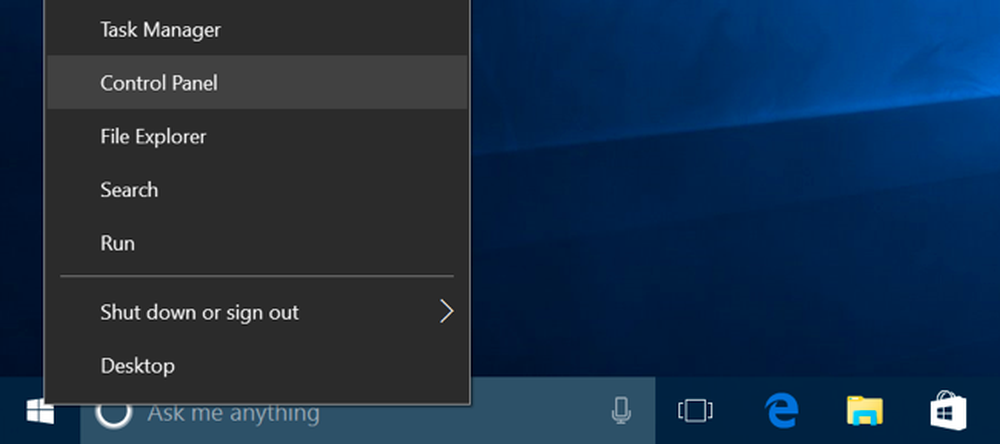
सूची में "प्रोग्राम" पर क्लिक करें और फिर प्रोग्राम और फीचर्स के तहत "विंडोज सुविधाओं को चालू या बंद करें" चुनें.
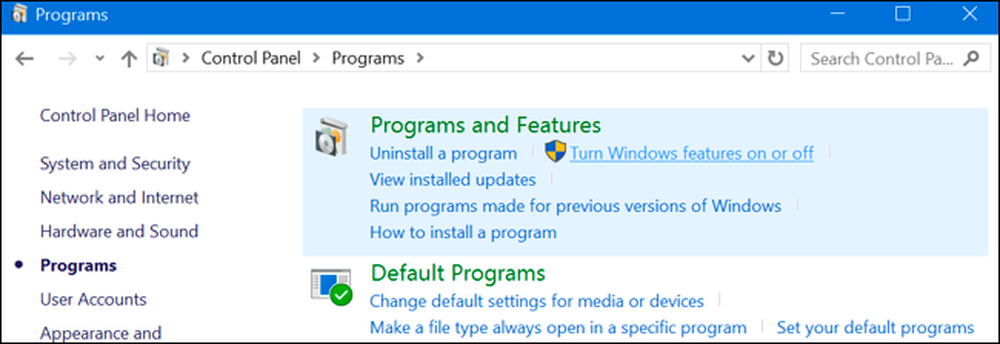
आप इस विंडो को सिंगल कमांड के साथ जल्दी से लॉन्च कर सकते हैं। ऐसा करने के लिए, स्टार्ट मेन्यू खोलें, "ऑप्शनलफ्रीचर" टाइप करें, और एंटर दबाएं। रन डायलॉग खोलने के लिए आप विंडोज की + आर भी दबा सकते हैं, "ऑप्शनलफ्रीचर" टाइप करें और एंटर दबाएं.
उपलब्ध Windows सुविधाओं की सूची प्रकट होती है। यदि किसी विशेषता के पास एक चेकमार्क है, तो वह सक्षम है। यदि किसी सुविधा में चेकमार्क नहीं है, तो वह अक्षम है.
यदि आप एक बॉक्स में एक वर्ग देखते हैं, तो सुविधा में कई उप-सुविधाएँ हैं और उनमें से कुछ ही सक्षम हैं। आप इस सुविधा का विस्तार कर सकते हैं कि इसके कौन से उप-क्षेत्र हैं और सक्षम नहीं हैं.
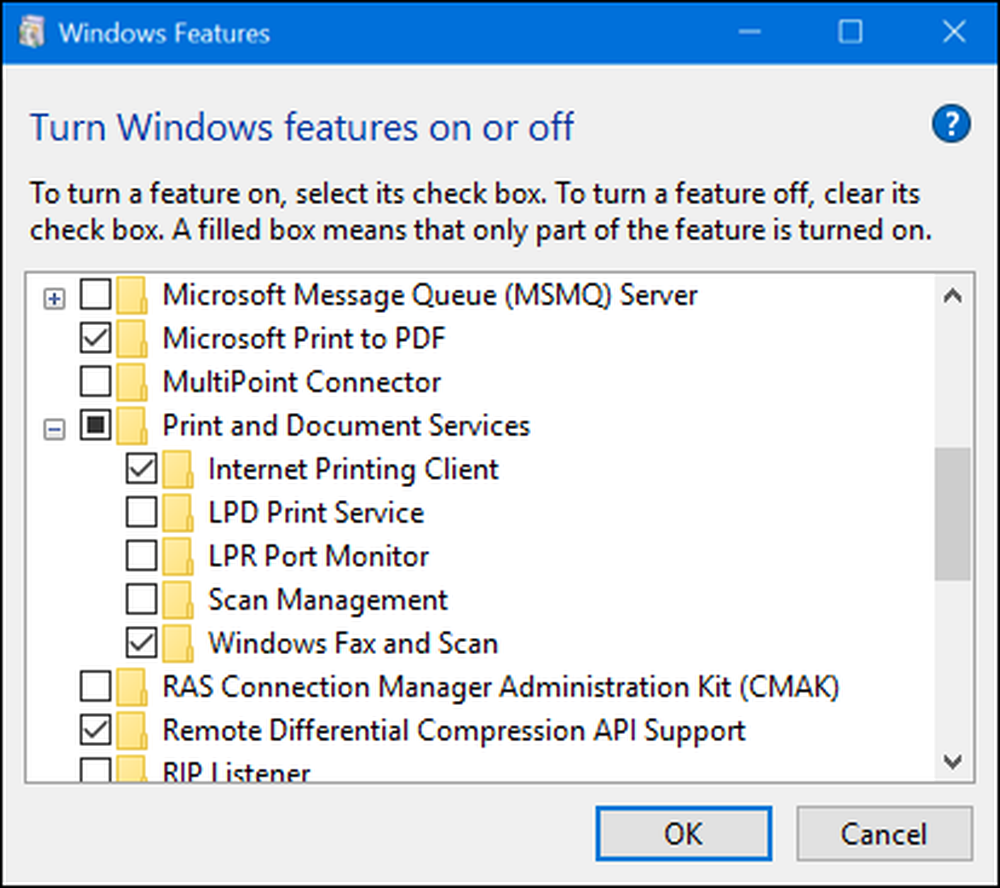
"ठीक है" पर क्लिक करें और विंडोज आपके द्वारा किए गए परिवर्तनों को लागू करेगा। आपके द्वारा सक्षम या अक्षम की गई सुविधाओं के आधार पर, विंडोज़ को प्रभावी होने के लिए आपको अपने कंप्यूटर को रिबूट करना पड़ सकता है.
आप इसे पूरी तरह से ऑफ़लाइन और बिना किसी इंटरनेट कनेक्शन के कर सकते हैं। सुविधाएँ आपके कंप्यूटर पर संग्रहीत की जाती हैं और जब आप उन्हें सक्षम करते हैं तो डाउनलोड नहीं होते हैं.
विंडोज 10 पर सभी वैकल्पिक विशेषताएं क्या हैं?
तो आपको क्या चालू या बंद करना चाहिए? हम विंडोज 10 प्रोफेशनल पर उपलब्ध कुछ सुविधाओं की एक सूची डालते हैं, क्योंकि कई दिलचस्प विशेषताएं हैं जैसे हाइपर-वी वर्चुअलाइजेशन सर्वर-विंडोज 10 प्रोफेशनल की आवश्यकता होती है। यदि आप विंडोज 10 होम का उपयोग कर रहे हैं, तो आपके पास इनमें से कुछ सुविधाएँ होंगी। यदि आप Windows 10 एंटरप्राइज़ या शिक्षा का उपयोग कर रहे हैं, तो आपके पास और भी अधिक सुविधाएँ उपलब्ध होंगी। ये सिर्फ सबसे आम हैं जो आप भर में आ सकते हैं.
- .नेट फ्रेमवर्क 3.5 (.NET 2.0 और 3.0 शामिल हैं): आपको .NET के इन संस्करणों के लिए लिखे गए एप्लिकेशन चलाने के लिए इसे इंस्टॉल करना होगा। यदि कोई एप्लिकेशन उन्हें आवश्यकता होती है, तो Windows उन्हें स्वचालित रूप से स्थापित करेगा.
- .नेट फ्रेमवर्क 4.6 उन्नत सेवाएं: यदि आवश्यक हो तो ये सुविधाएँ भी स्वतः ही स्थापित हो जाती हैं। वे केवल उन अनुप्रयोगों को चलाने के लिए आवश्यक हैं जिनकी उन्हें आवश्यकता है.
- सक्रिय निर्देशिका हल्के निर्देशिका सेवाएँ: यह एक LDAP (लाइटवेट डायरेक्ट्री एक्सेस प्रोटोकॉल) सर्वर प्रदान करता है। यह विंडोज सेवा के रूप में चलता है और एक नेटवर्क पर उपयोगकर्ताओं को प्रमाणित करने के लिए एक निर्देशिका प्रदान करता है। यह एक पूर्ण सक्रिय निर्देशिका सर्वर के लिए एक हल्का विकल्प है और यह केवल कुछ व्यावसायिक नेटवर्क पर उपयोगी होगा.
- एंबेडेड शेल लॉन्चर: यदि आप Windows 10 की Explorer.exe शेल को कस्टम शेल से बदलना चाहते हैं तो यह सुविधा आवश्यक है। Microsoft का दस्तावेज़ कियोस्क मोड में एक पारंपरिक विंडोज डेस्कटॉप एप्लिकेशन को स्थापित करने के लिए इस सुविधा का उपयोग करने की सिफारिश करता है.
- हाइपर-वी: यह माइक्रोसॉफ्ट का वर्चुअलाइजेशन टूल है। इसमें वर्चुअल मशीनों को बनाने, प्रबंधित करने और उपयोग करने के लिए अंतर्निहित प्लेटफ़ॉर्म और सेवाएँ और एक चित्रमय हाइपर-वी प्रबंधक टूल शामिल है.
- इंटरनेट एक्सप्लोरर 11: यदि आपको Microsoft की विरासत वेब ब्राउज़र की आवश्यकता नहीं है, तो आप पूरी तरह से Internet Explorer तक पहुँच को अक्षम कर सकते हैं.
- इंटर्नेट सूचना सेवाएं: यह Microsoft के IIS वेब और FTP सर्वर को सर्वर के प्रबंधन के लिए उपकरण प्रदान करता है.
- इंटरनेट सूचना सेवाएँ होस्ट करने योग्य वेब कोर: यह एप्लिकेशन को अपनी प्रक्रिया के अंदर IIS का उपयोग करके वेब सर्वर होस्ट करने की अनुमति देता है। यदि आपको किसी ऐसे एप्लिकेशन को चलाने की आवश्यकता है जो आपको इसकी आवश्यकता है, तो आपको इसे स्थापित करना होगा.
- पृथक उपयोगकर्ता मोड: विंडोज 10 में एक नई सुविधा, यह एप्लिकेशन को सुरक्षित, अलग-थलग स्थान पर चलाने की अनुमति देता है यदि वे ऐसा करने के लिए प्रोग्राम किए जाते हैं। आपको केवल इस कार्यक्रम की आवश्यकता है जिसे आपको अनुरोधों का उपयोग करने की आवश्यकता है या इसकी आवश्यकता है। यहां अधिक तकनीकी विवरण वाला एक वीडियो है.
- लिगेसी कंपोनेंट्स (DIrectPlay): डायरेक्टप्ले डायरेक्टएक्स का हिस्सा था, और कुछ गेमों द्वारा नेटवर्किंग और मल्टीप्लेयर गेमिंग के लिए उपयोग किया गया था। विंडोज 10 को स्वचालित रूप से इसे स्थापित करना चाहिए जब आप एक पुराना गेम इंस्टॉल करते हैं जिसमें DIrectPlay की आवश्यकता होती है.
- मीडिया सुविधाएँ (विंडोज मीडिया प्लेयर): यदि आप इसका कोई उपयोग नहीं करते हैं, तो आप यहां से विंडोज मीडिया प्लेयर तक पहुंच को अक्षम कर सकते हैं.
- Microsoft संदेश कतार (MSMO) सर्वर: यह पुरानी सेवा तुरंत भेजने के बजाय संदेशों को कतारबद्ध करके अविश्वसनीय नेटवर्क पर संचार में सुधार करती है। यह केवल तभी उपयोगी होता है जब आपके पास एक व्यावसायिक अनुप्रयोग होता है जिसे विशेष रूप से इस सुविधा की आवश्यकता होती है और उपयोग करता है.
- Microsoft प्रिंट पीडीएफ के लिए: विंडोज 10 के शामिल पीडीएफ प्रिंटर को यहाँ से निष्क्रिय किया जा सकता है, अगर आपको पसंद है (लेकिन यह इतना उपयोगी है, तो हम नहीं जानते कि आप क्यों बनाएंगे).
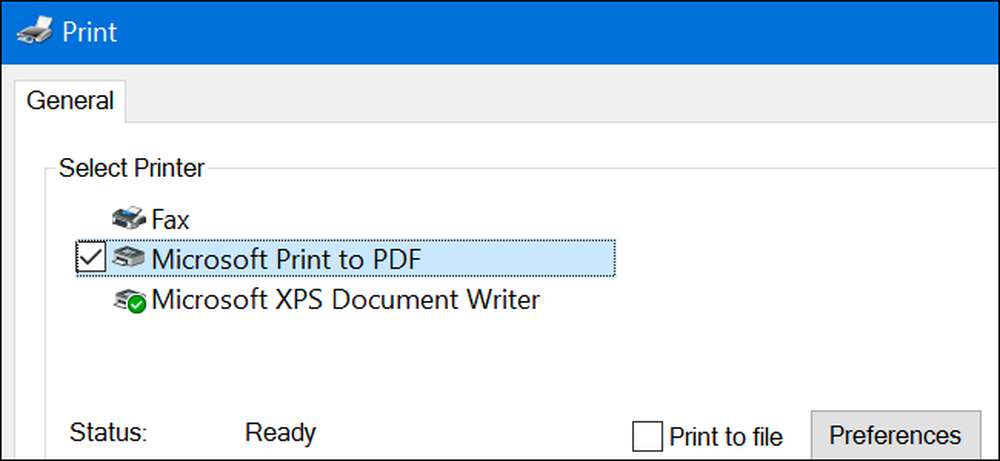
- मल्टीप्वाइंट कनेक्टर: यह आपके कंप्यूटर को मल्टीपाउन मैनेजर और डैशबोर्ड एप्लिकेशन द्वारा मॉनिटर और प्रबंधित करने की अनुमति देता है। यह केवल कॉर्पोरेट नेटवर्क पर उपयोगी है, और केवल अगर वे नेटवर्क इन प्रबंधन उपकरणों का उपयोग करते हैं.
- प्रिंट और दस्तावेज़ सेवाएँ: इंटरनेट प्रिंटिंग क्लाइंट और विंडोज फ़ैक्स और स्कैन सुविधाएँ डिफ़ॉल्ट रूप से सक्षम हैं। ये नेटवर्क पर मुद्रण, फ़ैक्सिंग और स्कैनिंग सक्षम करते हैं। आप एलपीडी और एलपीआर नेटवर्क प्रिंटिंग प्रोटोकॉल के लिए समर्थन भी जोड़ सकते हैं, हालांकि ये पुराने हैं और आम नहीं हैं-आपको केवल उनकी आवश्यकता होगी यदि आपको एक नेटवर्क प्रिंटर से कनेक्ट करना होगा जो उन्हें आवश्यक है। यहां स्कैन प्रबंधन सुविधा एक नेटवर्क से जुड़े स्कैनर के प्रबंधन और निगरानी के लिए है.
- RAS कनेक्शन प्रबंधक प्रशासन किट (CMAK): यह टूल आपको वीपीएन के लिए कस्टम रिमोट एक्सेस प्रोफाइल बनाने की अनुमति देता है। जब तक आप जानते हैं कि नेटवर्क की व्यवस्था करने के लिए आपको इसकी आवश्यकता है, आपको इसकी आवश्यकता नहीं है.
- दूरस्थ विभेदक संपीड़न एपीआई समर्थन: यह सिंक्रनाइज़ की गई फ़ाइलों की तुलना करने के लिए एक तेज एल्गोरिदम प्रदान करता है। कई अन्य विशेषताओं की तरह, यह केवल तभी उपयोगी है जब किसी एप्लिकेशन को विशेष रूप से इसकी आवश्यकता हो
- आरआईपी श्रोता: यह सेवा रूटर्स द्वारा भेजी गई सूचना प्रोटोकॉल घोषणाओं के लिए सुनता है। यह तभी उपयोगी है जब आपके पास एक राउटर हो जो RIPv1 प्रोटोकॉल का समर्थन करता हो। यह एक कॉर्पोरेट नेटवर्क पर उपयोगी हो सकता है, लेकिन घर पर उपयोगी नहीं होगा.
- सरल नेटवर्क प्रबंधन प्रोटोकॉल (SNMP): यह राउटर, स्विच और अन्य नेटवर्क उपकरणों के प्रबंधन के लिए एक पुराना प्रोटोकॉल है। यह केवल तभी उपयोगी है जब आप ऐसे वातावरण में काम करते हैं जो इस पुराने प्रोटोकॉल का उपयोग करता है.
- सरल टीसीपीआईपी सेवाएं (यानी, प्रतिदिन आदि): इसमें कुछ वैकल्पिक नेटवर्क सेवाएं शामिल हैं। "इको" सेवा संभवतः कुछ व्यावसायिक नेटवर्क पर नेटवर्क समस्या निवारण के लिए उपयोगी हो सकती है, लेकिन अन्यथा ये उपयोगी नहीं होंगे.
- SMB 1.0 / CIFS फाइल शेयरिंग सपोर्ट: यह विंडोज के पुराने संस्करणों के साथ फाइल और प्रिंटर साझाकरण को सक्षम करता है, जिसमें विंडोज एनटी 4.0 से विंडोज एक्सपी और विंडोज सर्वर 2003 आर 2 शामिल हैं। लिनक्स और मैक ऑपरेटिंग सिस्टम फ़ाइल और प्रिंटर साझाकरण के लिए पुराने SMB प्रोटोकॉल का भी उपयोग कर सकते हैं.
- टेलनेट क्लाइंट: यह एक टेलनेट कमांड प्रदान करता है जो आपको टेलनेट सर्वर चलाने वाले कंप्यूटर और डिवाइस पर कमांड-लाइन इंटरफ़ेस से दूरस्थ रूप से कनेक्ट करने की अनुमति देता है। टेलनेट पुराना है और सुरक्षित नहीं है। आपको वास्तव में इन दिनों नेटवर्क पर टेलनेट का उपयोग नहीं करना चाहिए, लेकिन प्राचीन डिवाइस से कनेक्ट करने पर यह उपयोगी हो सकता है.
- TFTP क्लाइंट: यह एक tftp कमांड प्रदान करता है जो आपको सामान्य फाइल ट्रांसफर प्रोटोकॉल का उपयोग करके कंप्यूटर और डिवाइस में फाइल ट्रांसफर करने की अनुमति देता है। TFTP भी पुराना है और सुरक्षित नहीं है, इसलिए आपको वास्तव में इसका उपयोग नहीं करना चाहिए। लेकिन आपको कुछ प्राचीन उपकरणों के साथ इसका उपयोग करना पड़ सकता है.
- विंडोज आइडेंटिटी फाउंडेशन 3.5: पुराने .NET अनुप्रयोगों को अभी भी इसकी आवश्यकता हो सकती है, लेकिन .NET 4 में एक नया पहचान ढांचा शामिल है। यदि आपको पुराने .NET एप्लिकेशन को चलाने की आवश्यकता है, तो आपको इसे स्थापित करना होगा.
- विंडोज पॉवरशेल 2.0: PowerShell पुराने कमांड प्रॉम्प्ट की तुलना में अधिक उन्नत स्क्रिप्टिंग और कमांड-लाइन वातावरण है। यह डिफ़ॉल्ट रूप से सक्षम है, लेकिन आप चाहें तो PowerShell को अक्षम कर सकते हैं.
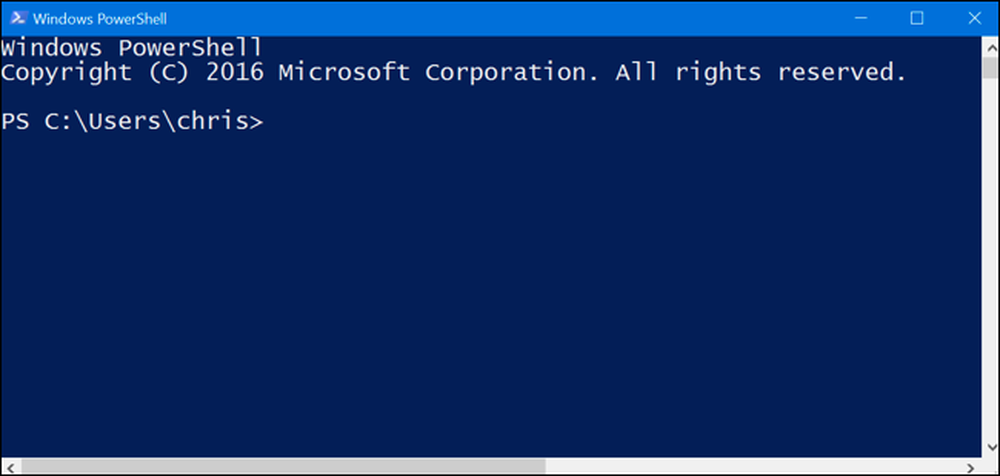
- विंडोज प्रक्रिया सक्रियण सेवा: यह इंटरनेट सूचना सेवा वेब सर्वर से संबंधित है। यदि आपको सर्वर एप्लिकेशन चलाने की आवश्यकता है तो आपको इसकी आवश्यकता होगी.
- लिनक्स के लिए विंडोज सबसिस्टम: विंडोज 10 की एनिवर्सरी अपडेट में, यह सेवा आपको उबंटू बैश शेल का उपयोग करने और विंडोज 10 पर लिनक्स एप्लिकेशन चलाने में सक्षम बनाती है.
- विंडोज झगड़ा iFilter: यह सुविधा विंडोज इंडेक्सिंग सेवा को .TIFF फ़ाइलों का विश्लेषण और ऑप्टिकल कैरेक्टर रिकग्निशन (OCR) करने में सक्षम बनाती है। यह डिफ़ॉल्ट रूप से अक्षम है क्योंकि यह एक सीपीयू-गहन प्रक्रिया है। लेकिन, यदि आप बहुत सारी TIFF फ़ाइलों का उपयोग करते हैं-उदाहरण के लिए, यदि आप नियमित रूप से TIFF के लिए कागज़ दस्तावेज़ों को स्कैन करते हैं, तो यह संभवतः एक उपयोगी सुविधा हो सकती है जो आपको उन स्कैन किए गए दस्तावेज़ों को अधिक आसानी से खोजने की अनुमति देती है.
- वर्क फोल्डर्स क्लाइंट: यह उपकरण आपको कॉर्पोरेट नेटवर्क से आपके कंप्यूटर पर फ़ोल्डर्स को सिंक्रनाइज़ करने की अनुमति देता है.
- एक्सपीएस सर्विसेज: यह XPS दस्तावेजों को प्रिंट करने में सक्षम बनाता है। Microsoft ने इस दस्तावेज़ प्रारूप को Windows Vista के साथ बनाया और इसे कभी भी बंद नहीं किया, इसलिए आप इसकी बजाय पीडीएफ में मुद्रण करना बेहतर समझते हैं। इस सुविधा को बंद करें और XPS प्रिंटर इंस्टॉल किए गए प्रिंटर की आपकी सूची से गायब हो जाएगा (हालांकि आप डिवाइस और प्रिंटर विंडो में XPS प्रिंटर पर राइट-क्लिक कर सकते हैं और "डिवाइस निकालें" का चयन करें).
- एक्सपीएस दर्शक: यह एप्लिकेशन आपको XPS दस्तावेज़ देखने की अनुमति देता है.
अधिकांश विंडोज़ उपयोगकर्ताओं को इस विंडो पर जाने और इन सुविधाओं को सक्रिय रूप से प्रबंधित करने की आवश्यकता नहीं होगी। जब आवश्यक हो, तो विंडोज 10 स्वचालित रूप से आवश्यक सुविधाओं के कार्यक्रमों को स्थापित करेगा, हालांकि कुछ विशेषताओं के लिए, यह जानना आसान है कि आप उन्हें कहां या बंद कर सकते हैं। यदि आपके पास कभी ऐसी सुविधा नहीं है जो आपको लगता है कि आपको चाहिए, तो यह जांचने के लिए एक अच्छी जगह है.